win10开启软键盘快捷键 Win10系统打开软键盘的快捷方式
更新时间:2023-11-08 12:42:02作者:xtyang
win10开启软键盘快捷键,Win10系统是目前使用最广泛的操作系统之一,它为用户提供了许多便利和创新的功能,其中之一就是软键盘,它可以在没有物理键盘的情况下,为用户提供输入文字的方式。许多用户可能对如何打开软键盘感到困惑。幸运的是Win10系统提供了一种快捷方式,让用户可以轻松地打开软键盘。在本文中我们将介绍这个快捷方式,并向大家详细解释如何使用它。无论是在平板电脑、触摸屏设备还是普通电脑上,这个快捷方式都能帮助用户更方便地使用软键盘。让我们一起来探索吧!
具体方法:
1.这个是针对你是二合一笔记本用户,因为这个触摸键盘一旦你按了实体键盘就会自动关闭。
首先我们把目光移到任务栏,鼠标移到任务栏。按鼠标右键打开任务栏菜单。
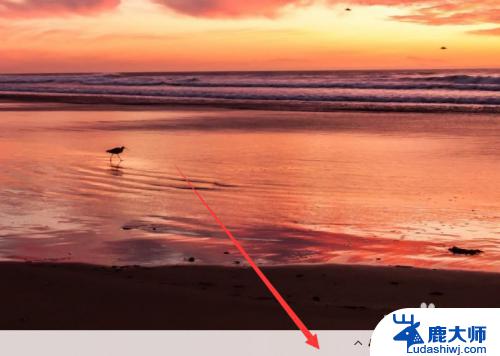
2.接着在打开的菜单中选择“显示触摸键盘按钮”。
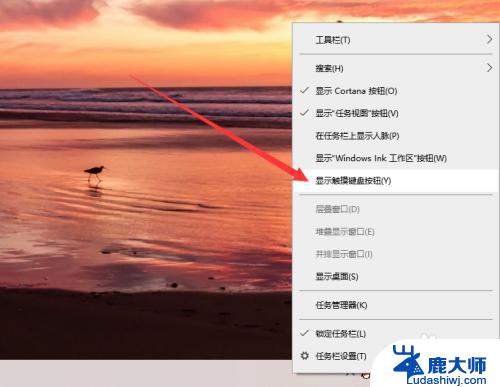
3.然后你就会注意到任务栏多了一个键盘样式的按钮,这个就是打开触摸键盘的按钮了。
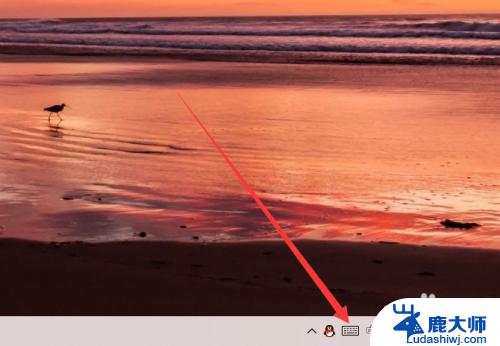
4.点击触摸键盘按钮一下就会打开触摸键盘。
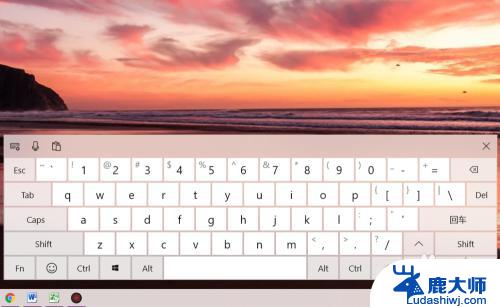
这就是win10开启软键盘快捷键的全部内容了,如果你遇到这种情况,可以按照我提供的方法解决,希望对你有所帮助。
win10开启软键盘快捷键 Win10系统打开软键盘的快捷方式相关教程
- 虚拟键盘怎么调出来快捷键 win10虚拟键盘启用快捷键
- 笔记本打开设置快捷键 win10中打开设置界面的键盘快捷键是什么
- 电脑怎么开软键盘 win10系统如何打开软键盘
- windows剪切板快捷键 win10剪贴板的开启快捷键及详细说明
- 键盘关闭快捷键 win10如何关闭快捷键设置
- win10如何用按键打开设置 win10打开windows设置界面的键盘快捷键是什么
- win10 键盘快捷关机 怎么用快捷键关机笔记本
- windows系统任务管理器快捷键 Win10任务管理器快捷键
- win10输入法怎么出现桌面键盘 win10系统软键盘的几种打开方式
- cimt怎么用win10系统打开 Windows 10中打开命令提示符的快捷键
- windows10flash插件 如何在Win10自带浏览器中开启Adobe Flash Player插件
- 台式机win10怎么调节屏幕亮度 Win10台式电脑如何调整屏幕亮度
- win10怎么关闭朗读 生词本自动朗读关闭方法
- win10打开远程服务 win10打开远程桌面服务的方法
- win10专业版微软商店在哪 Windows 10如何打开微软商店
- 电脑散热风扇怎么调节转速 Win10怎么调整CPU风扇转速
win10系统教程推荐
- 1 台式机win10怎么调节屏幕亮度 Win10台式电脑如何调整屏幕亮度
- 2 win10打开远程服务 win10打开远程桌面服务的方法
- 3 新电脑关闭win10系统激活 Windows10系统取消激活状态步骤
- 4 电脑字模糊 Win10字体显示不清晰怎么解决
- 5 电脑用户权限怎么设置 win10怎么设置用户访问权限
- 6 笔记本启动后黑屏只有鼠标 Win10黑屏只有鼠标指针怎么解决
- 7 win10怎么关闭提示音 win10如何关闭开机提示音
- 8 win10怎么隐藏任务栏的程序图标 Windows10任务栏图标隐藏方法
- 9 windows cmd输出到文件 Windows10系统命令行输出到文件
- 10 蓝牙鼠标连接成功不能用 Win10无线鼠标连接不上电脑怎么办